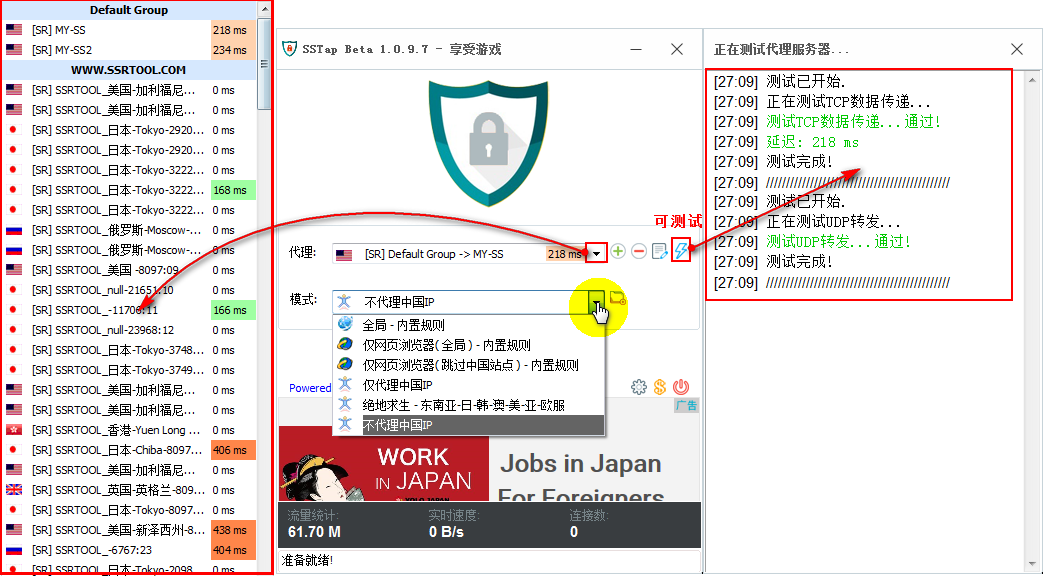Vultr VPS主机安装Shadowsocks(ss)BBR教程
架设个人VPS,畅游网络世界
Vultr
简介
数据中心:日本、洛杉矶、英国、法国、德国、荷兰、澳大利亚等16个机房
套餐价格:KVM 1_CPU 1024MB 25GB_SSD 1000GB/月流量 $5/月
简单介绍:Vultr作为全球最大的游戏主机提供商背景之一,上线之后以高质的性价比、16个数据中心,以及新注册账户赠送5美金的账户使用金优惠促销,吸引广大的用户。作为我们用户,日本、洛杉矶等数据中心速度较好,如果有需要海外其他机房也可以在其16个数据中心中选择到适合自己的。
官方网站:https://www.vultr.com (目前新支持微信、支付宝付款方式)
注册
密码必须设置复杂
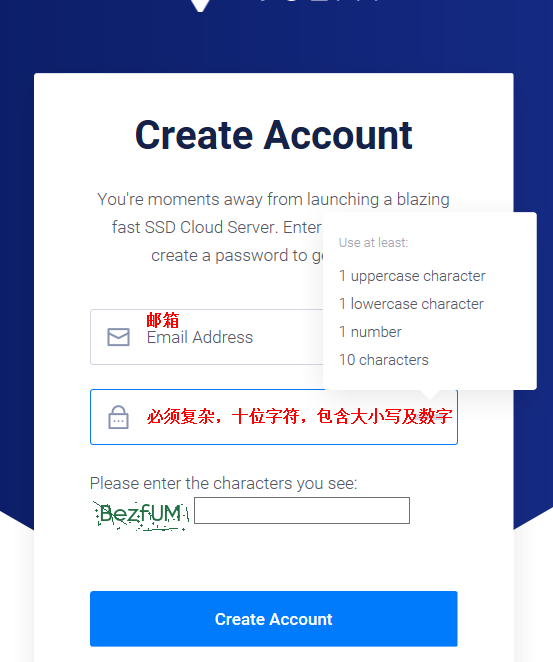
- Vultr 的密码要求必须要包含(大写字母+小写字母+数字=密码最少十位)
邮箱激活(略)
充值Vultr账户
- 接下来我们需要先给 Vultr 账户充值余额,只有先充值余额才能够进行消费。
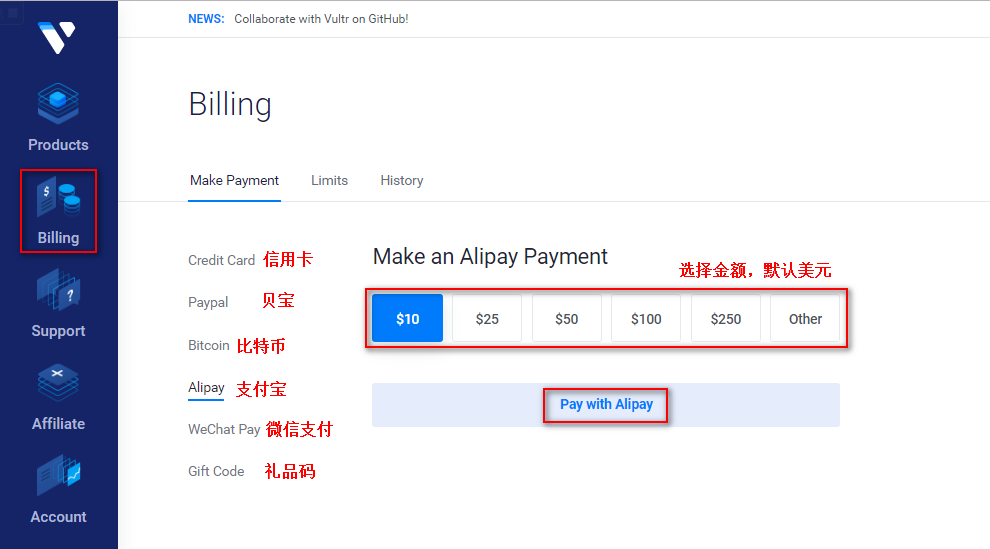
创建VPS服务器
- 当我们账户里有了余额后就可以开始创建VPS服务器了,选择右上角的
“+”
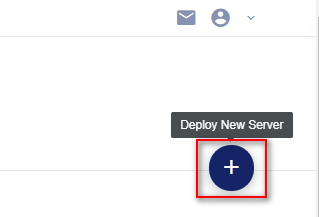
选择机房位置
- 日本东京机房用的人数比较多,晚高峰可能会比较拥挤,建议美国机房。
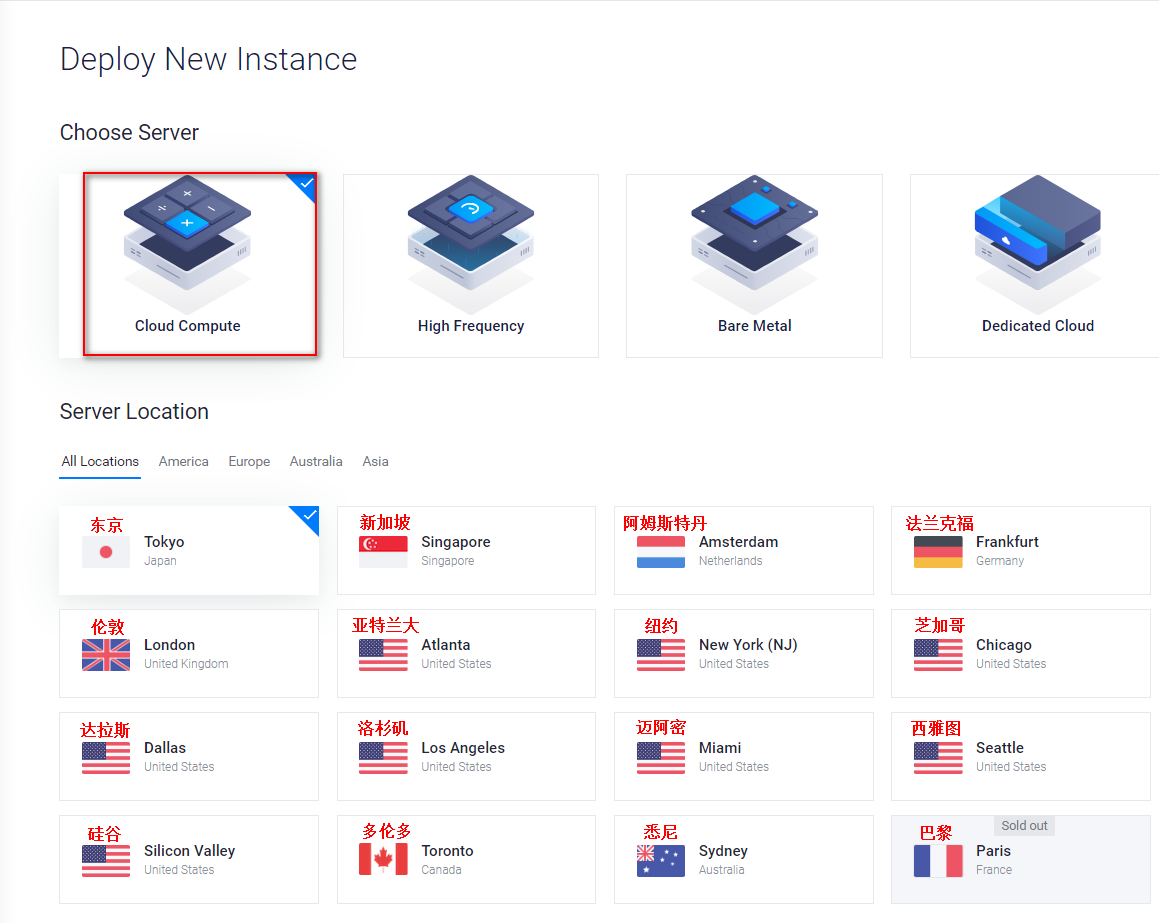
也可以自己 ping 一下各节点,再选个合适的
脚本文件如下(新建一文本文件,改后缀名为.bat,双击即可运行):
1 | @echo off |
选择系统
- 选择你熟悉的操作系统,如果不懂那就跟着选择
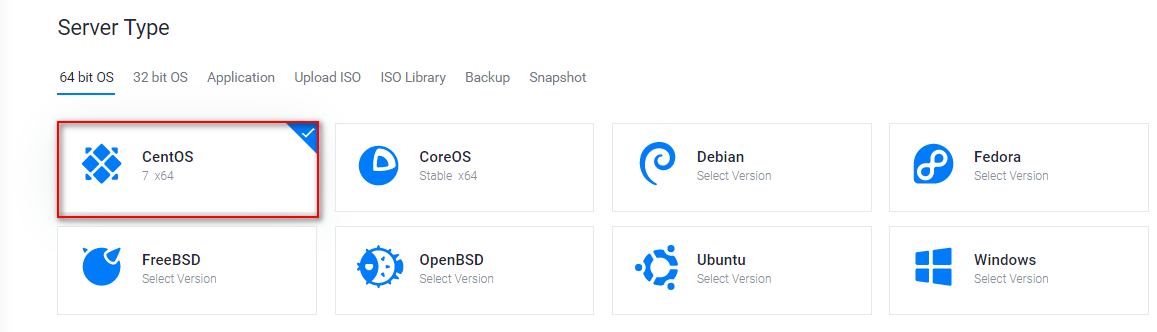
选择服务器配置
- 最低档次,5美元/月的方案
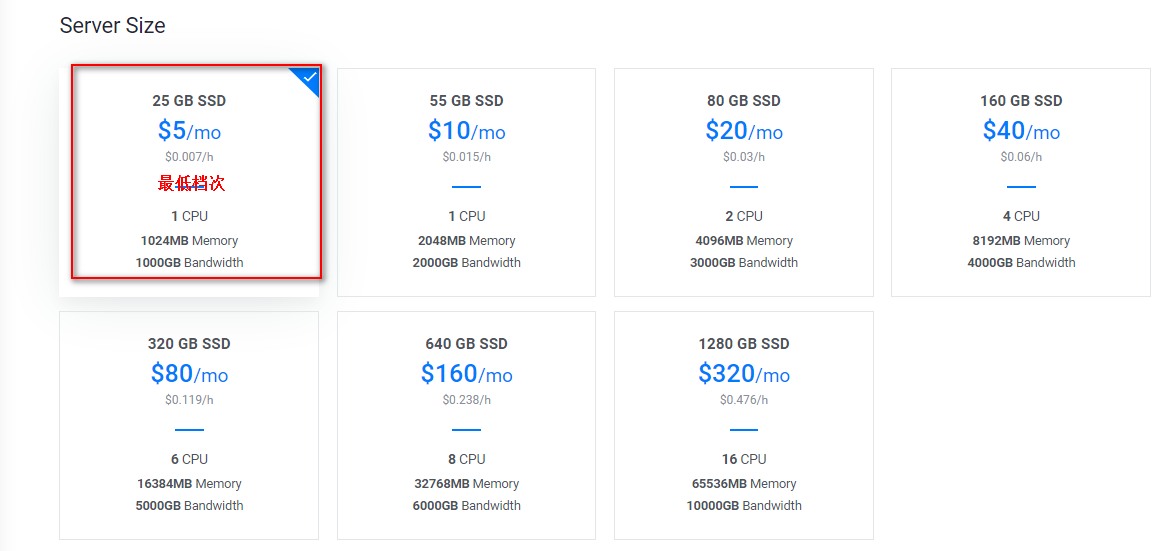
以下默认略过
- 直接跳过,不予选择
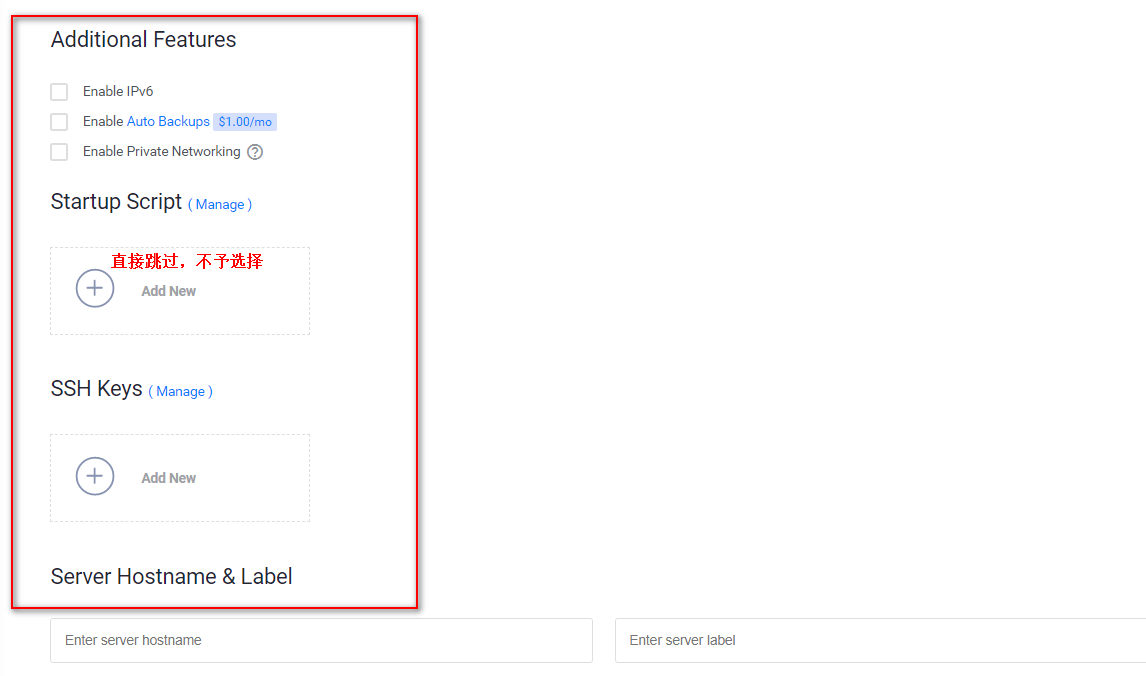
确认创建
- 最后点击页面右下角的
Deploy Now确认创建实例

- 稍等片刻
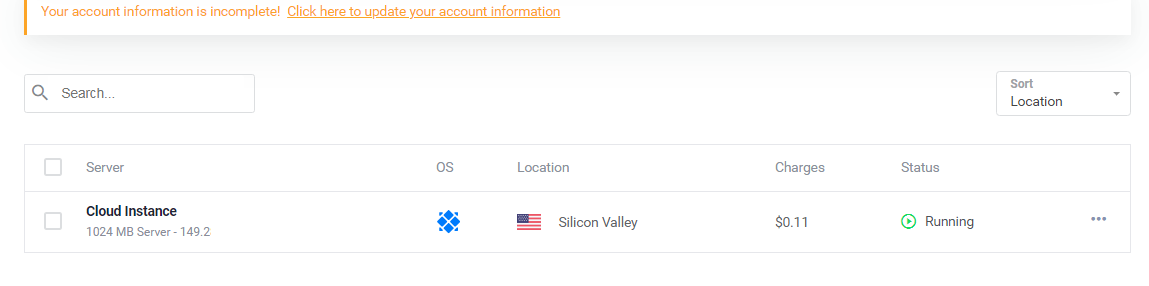
- 当安装完成后就可以看到VPS的基本信息了,包括:root密码、IP地址以及内存、硬盘等各项信息
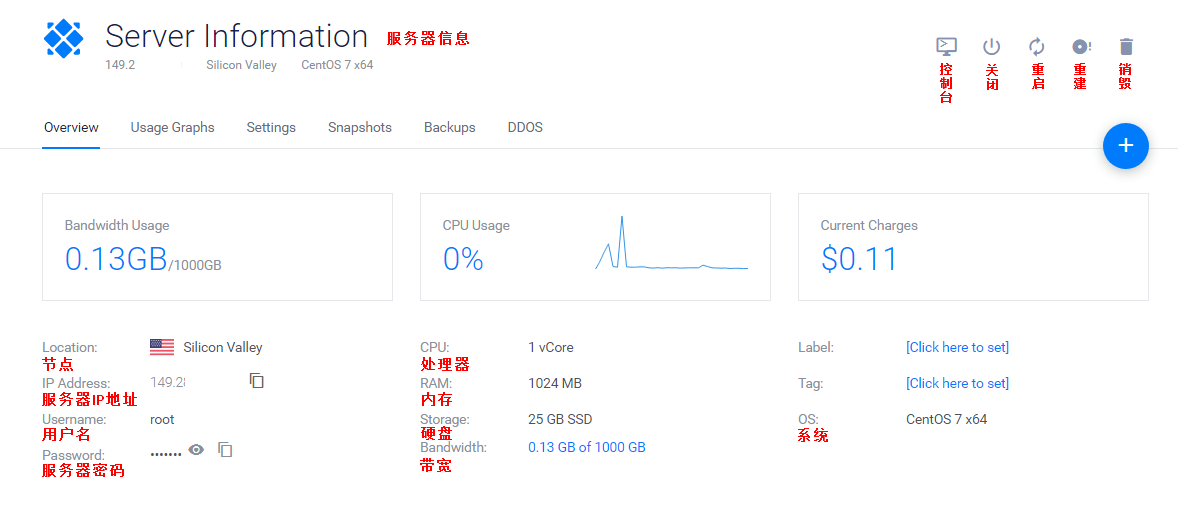
- 至止购买教程已经结束
远程连接VPS服务器
- 首先我们需要用到一个远程连接工具,在本地连接上VPS,这里推荐使用Xshell远程连接软件

下载 Xshell
- 官网:https://www.netsarang.com/en/xshell/
安装 Xshell(略)
连接 Xshell 服务器
新建
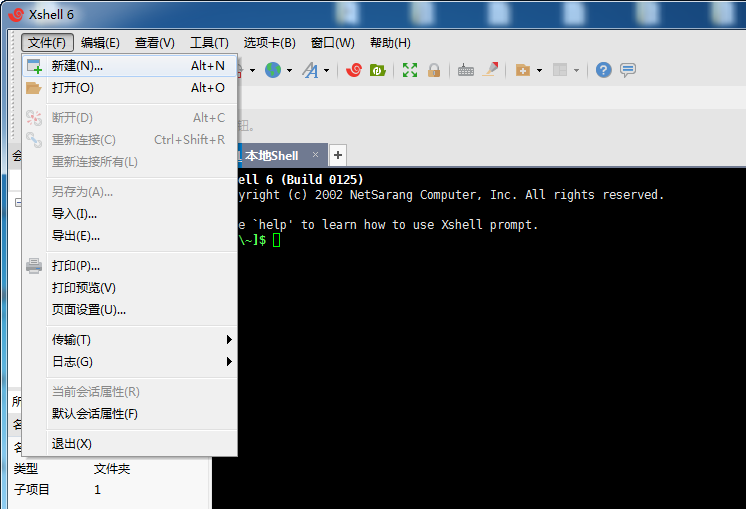
填入“服务器IP、服务器端口等”
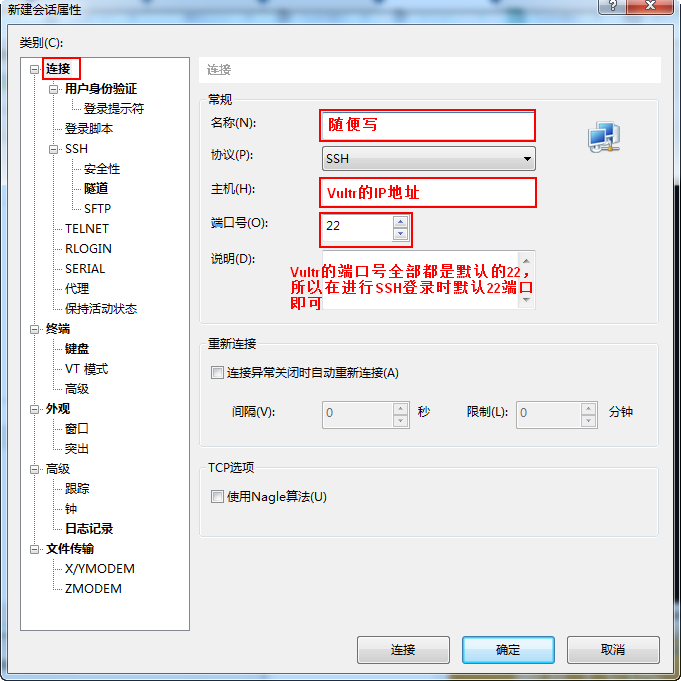
输入“用户名和密码”
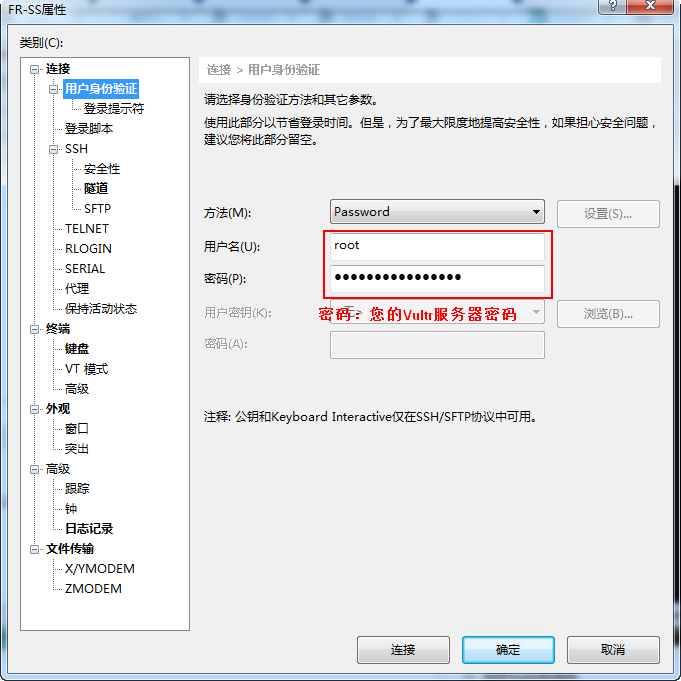
确认并连接
验证密钥
- 当我们第一次连接时,会出现一个安全警告的对话框,点击“接受并保存”完成验证。
连接成功
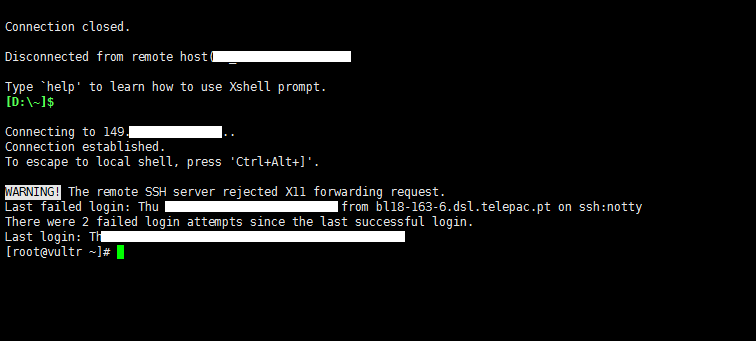
- 连接成功后,我们就可以使用命令对
Vultr VPS进行远程操作了。
Vultr搭建SS
- 一键安装 Shadowsocks-(Python,R, Go, libev 四选一版)服务端
- 在绿色光标处中输入以下命令:
1 | wget --no-check-certificate -O shadowsocks-all.sh https://raw.githubusercontent.com/teddysun/shadowsocks_install/master/shadowsocks-all.sh |
- 如下所示
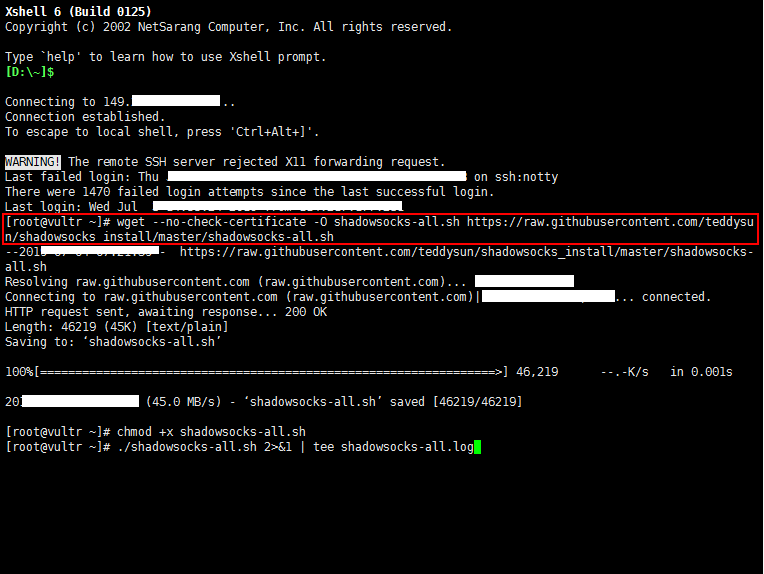
- 回车

- 再回车
单一用户设置
- 选择 SS 版本,这里选择 Python 版
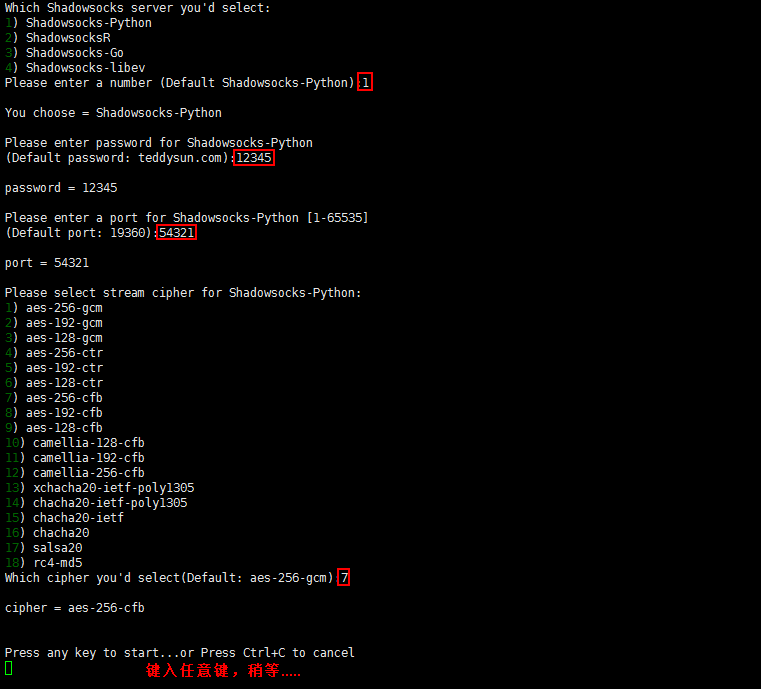
- 配置完成

多用户设置
Python 和 Go 版是支持在配置文件里直接设置多端口的
- 打开 Python 版配置文件
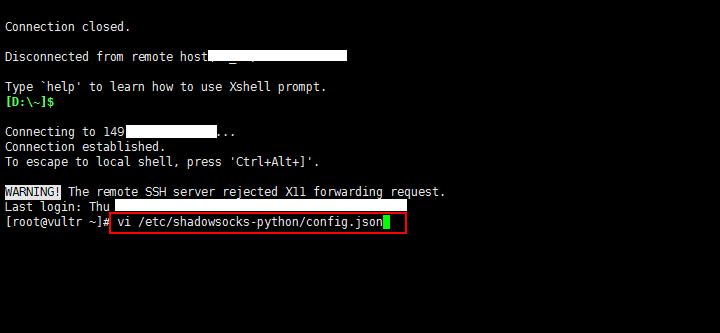
1 | vi /etc/shadowsocks-python/config.json |
- 键入任意字符,开始删除原有配置,再粘贴上自己设置的多个端口及密码,格式如下:
1 | { |
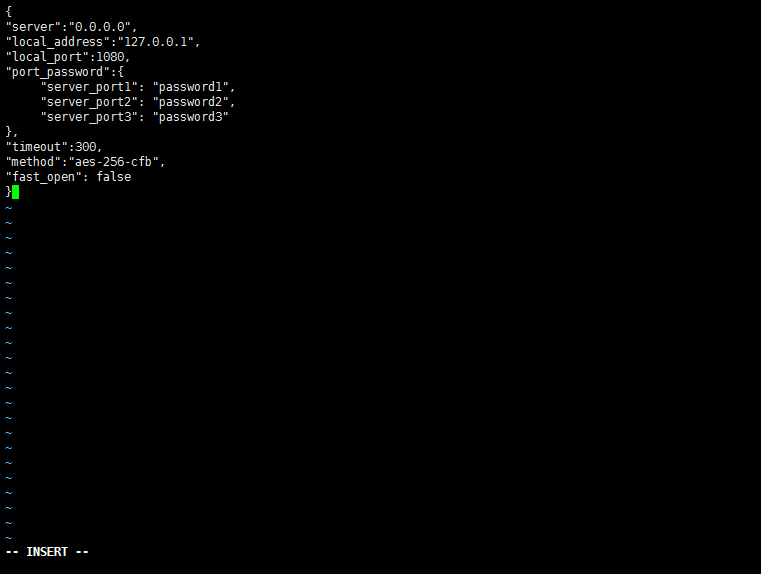
- 粘贴后,按
ESC键,再输入:wq,保存并退出

启动脚本
- 启动脚本后面的参数含义,从左至右依次为:启动,停止,重启,查看状态。
Shadowsocks-Python 版:
/etc/init.d/shadowsocks-python start | stop | restart | statusShadowsocksR 版:
/etc/init.d/shadowsocks-r start | stop | restart | statusShadowsocks-Go 版:
/etc/init.d/shadowsocks-go start | stop | restart | statusShadowsocks-libev 版:
/etc/init.d/shadowsocks-libev start | stop | restart | status
各版本默认配置文件
Shadowsocks-Python 版:
/etc/shadowsocks-python/config.jsonShadowsocksR 版:
/etc/shadowsocks-r/config.jsonShadowsocks-Go 版:
/etc/shadowsocks-go/config.jsonShadowsocks-libev 版:
/etc/shadowsocks-libev/config.json
卸载方法
- 若已安装多个版本,则卸载时也需多次运行(每次卸载一种)
1 | ./shadowsocks-all.sh uninstall |
一键安装BBR
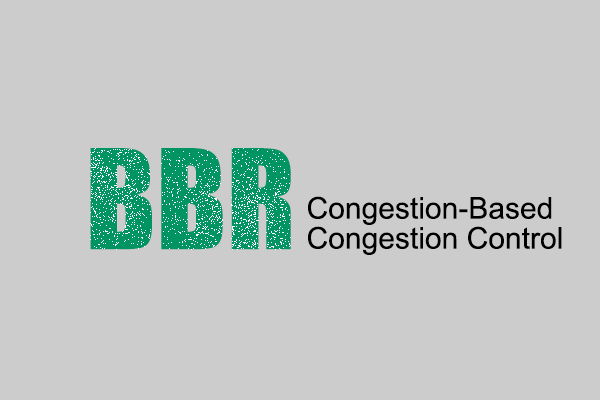
因为 Vultr 的所有机房都位于国外,当晚上上网高峰期来临时,在连接速度上会比较慢,所以我们有必要安装一些程序来加速连接速度。本次推荐安装的是目前比较热门的 Google BBR 拥塞控制算法
1 | wget --no-check-certificate https://github.com/teddysun/across/raw/master/bbr.sh && chmod +x bbr.sh && ./bbr.sh |
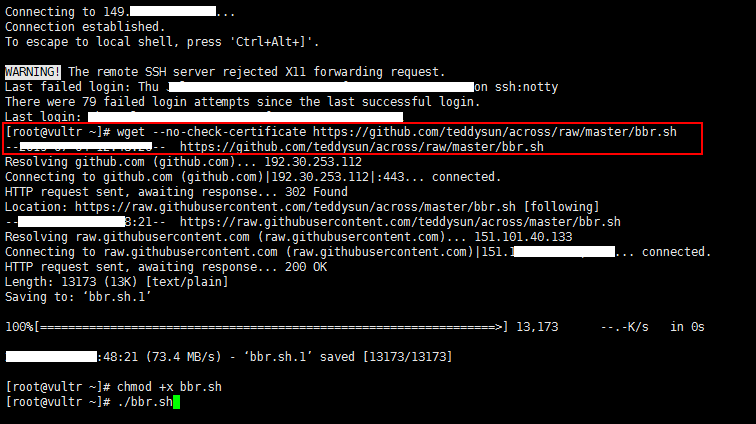
- 回车后系统会自动下载脚本并执行。脚本执行后会显示出当前系统以及系统内核版本,按照下图提示,我们直接回车确认安装即可。
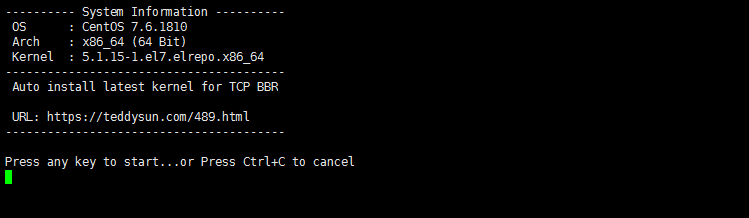
回车后脚本会继续执行并自动安装最新版系统内核同时开启 Google BBR 拥塞控制算法。当脚本安装完毕后会询问我们是否重启服务器,按提示,我们首先输入
“y”,然后回车确认重启即可。重启完成后,进入
VPS,验证一下是否成功安装最新内核并开启TCP BBR,输入以下命令:
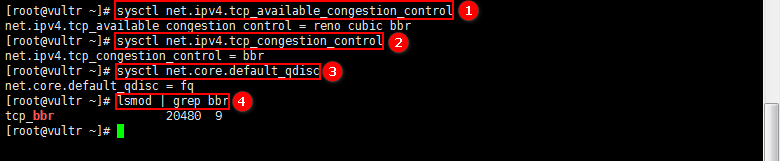
1 | sysctl net.ipv4.tcp_available_congestion_control |
返回值一般为:net.ipv4.tcp_available_congestion_control = bbr cubic reno
1 | sysctl net.ipv4.tcp_congestion_control |
返回值一般为:net.ipv4.tcp_congestion_control = bbr
1 | sysctl net.core.default_qdisc |
返回值一般为:net.core.default_qdisc = fq
1 | lsmod | grep bbr |
返回值有 `tcp_bbr` 模块即说明`bbr`已启动
客户端
这里暂时只推荐目前使用的 `SSTap`,其他平台的客户端大同小异
下载
- SSTap 下载地址:https://www.i5seo.com/1/SSTap.7z
- SSTap 官方网址:https://www.sockscap64.com/
展示